સામગ્રીઓનું કોષ્ટક
મોટા ભાગના સોશિયલ મીડિયા પ્લેટફોર્મ્સથી વિપરીત, TikTok સર્જકોને સામગ્રી પર સહયોગ કરવા દે છે, ઘણીવાર વાસ્તવિક સમયમાં. ક્રિયાપ્રતિક્રિયાનું આ સ્તર ટિકટોકને અલગ પાડે છે, પરંતુ એપ્લિકેશનના મૂળ વિડિયો સંપાદન સાધનોનો ઉપયોગ કરવામાં થોડો સમય લાગી શકે છે. જો તમને ખબર નથી કે TikTok પર કેવી રીતે સ્ટીચ કરવું (અથવા સ્ટીચ શું છે), તો અમે મદદ કરી શકીએ છીએ!
TikTokની સૌથી લોકપ્રિય સુવિધાઓમાંની એક વપરાશકર્તાઓને એકસાથે વિડિયો ઉમેરવાની મંજૂરી આપે છે. જ્યારે તમે વપરાશકર્તાની પોસ્ટને "સ્ટીચ" કરો છો, ત્યારે તમે લાંબી વિડિઓ બનાવવા માટે તમારી મૂળ સામગ્રીને તેમનામાં ઉમેરો છો. વાર્તા કહેવાની અથવા ફક્ત તમારી રચનાત્મક સંપાદન કૌશલ્યને બતાવવાની આ એક સરસ રીત છે.
જો તમે TikTok પર હજુ સુધી કોઈ વિડિયો પોસ્ટ કર્યો હોય, તો વિડિયોને એકસાથે સ્ટીચ કરવાની પ્રક્રિયા મુશ્કેલ લાગી શકે છે. પરંતુ ચિંતા કરશો નહીં, અમે મદદ કરવા માટે અહીં છીએ. આ લેખમાં, અમે તમને TikTok પર કેવી રીતે સ્ટીચ કરવું તે વિશે પગલું-દર-પગલાં માર્ગદર્શિકા આપીશું, જેમાં TikTok પર ટાંકા કેવી રીતે જોવું તે સહિત.
બોનસ: મફત TikTok ગ્રોથ ચેકલિસ્ટ મેળવો પ્રખ્યાત TikTok નિર્માતા Tiffy Chen તરફથી જે તમને બતાવે છે કે માત્ર 3 સ્ટુડિયો લાઇટ અને iMovie વડે 1.6 મિલિયન ફોલોઅર્સ કેવી રીતે મેળવવું.
TikTok પર સ્ટીચિંગ શું છે?
The TikTok સ્ટીચ સુવિધા તમને લાંબો, સહયોગી વિડીયો બનાવવા માટે બે વિડીયોને જોડવાની પરવાનગી આપે છે.
ઉદાહરણ તરીકે, જો તમે ડાન્સ વિડીયો બનાવી રહ્યા હો, તો તમે રૂટીનના જુદા જુદા ભાગોને એકસાથે જોડી શકો છો અલગ-અલગ લોકો.
અથવા, જો તમે કોઈ સ્કિટ ફિલ્મ કરી રહ્યાં હોવ, તો તમે એક નવું બનાવવા માટે અલગ અલગ દ્રશ્યો સાથે જોડી શકો છોવાર્તા.
સ્ટીચ સુવિધાનો ઉપયોગ કરવા માટે, તમારી પાસે સાર્વજનિક TikTok એકાઉન્ટ હોવું જરૂરી છે. તે એટલા માટે કારણ કે જ્યારે તમે કોઈની સાથે સ્ટીચ કરો છો, ત્યારે તેઓ તમારી વિડિઓના ભાગનો ઉપયોગ તેમના પોતાના વિડિઓમાં કરી શકશે.
તમારી TikTok સેટિંગ્સ માં, તમે પસંદ કરી શકો છો કે તમારી સાથે કોણ સ્ટીચ કરી શકે વીડિયો તમે દરેક જણ , મ્યુચ્યુઅલ ફોલોઅર્સ અથવા ઓન્લી મી વચ્ચે પસંદ કરી શકો છો.
જો તમારી પાસે સ્ટીચ સુવિધા ચાલુ હોય, તો કોઈપણ જેની પાસે તમારો વીડિયો છે તેઓ તેમના પોતાના વિડિયોમાં તેનો ઉપયોગ કરી શકશે. તેથી જો તમે તમારી વિડિઓઝને ખાનગી રાખવા માંગતા હો, તો સ્ટીચ સુવિધાને બંધ કરવાની ખાતરી કરો અથવા તેને ફક્ત મિત્રો સુધી મર્યાદિત કરો.
તમે વ્યક્તિગત પોસ્ટ્સ પર ચાલુ અથવા બંધ પણ કરી શકો છો. અમે તમને નીચેની આ પ્રક્રિયામાં લઈ જઈશું.
હવે અમે મૂળભૂત બાબતોને આવરી લીધી છે, ચાલો આપણે ટિકટોક પર વિડિઓ કેવી રીતે સ્ટીચ કરવી તે શોધીએ.
ટિકટોક પર કેવી રીતે સ્ટીચ કરવું.
જો તમે ટિકટોક પર સ્ટીચ બનાવવા માંગો છો , તો ફક્ત આ પગલાં અનુસરો:
પ્રથમ, તમે તમારા સ્ટીચ માટે ઉપયોગ કરવા માંગો છો તે TikTok વિડિઓ પર જાઓ . સ્ક્રીનની જમણી બાજુએ આવેલા શેર બટન ( તીરનું ચિહ્ન ) પર ટેપ કરો.
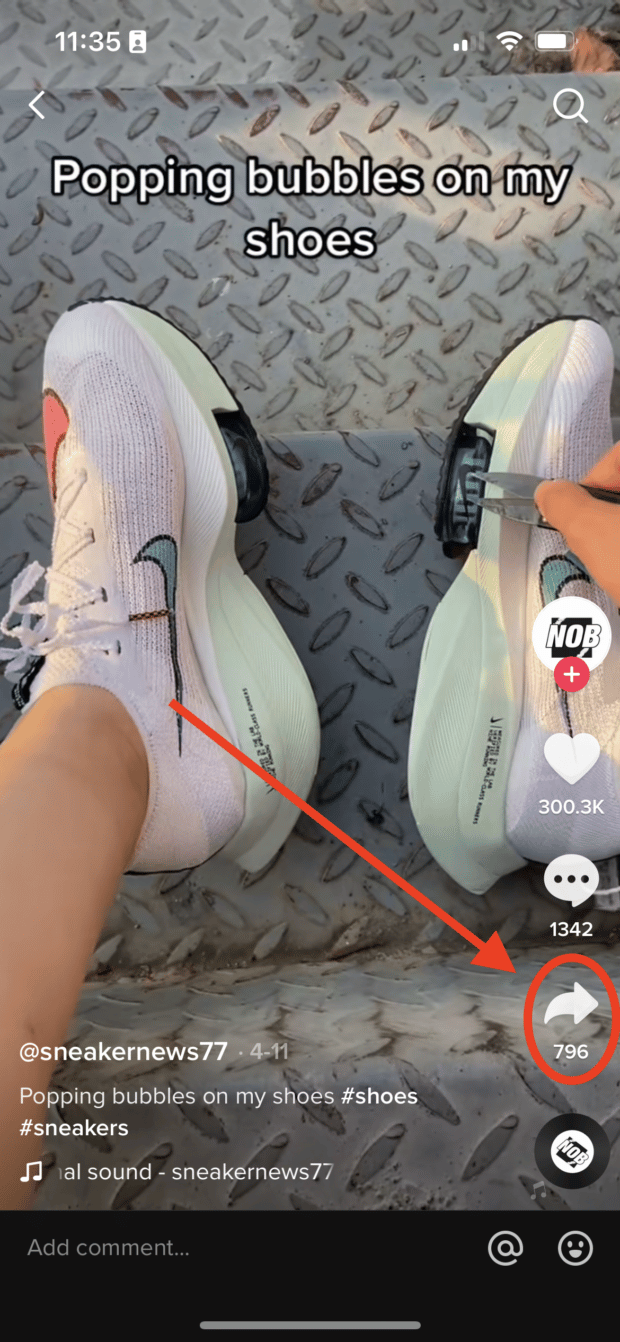
ત્યાંથી, સ્ટીચ કરો<3 પસંદ કરો> મેનુના તળિયેથી.
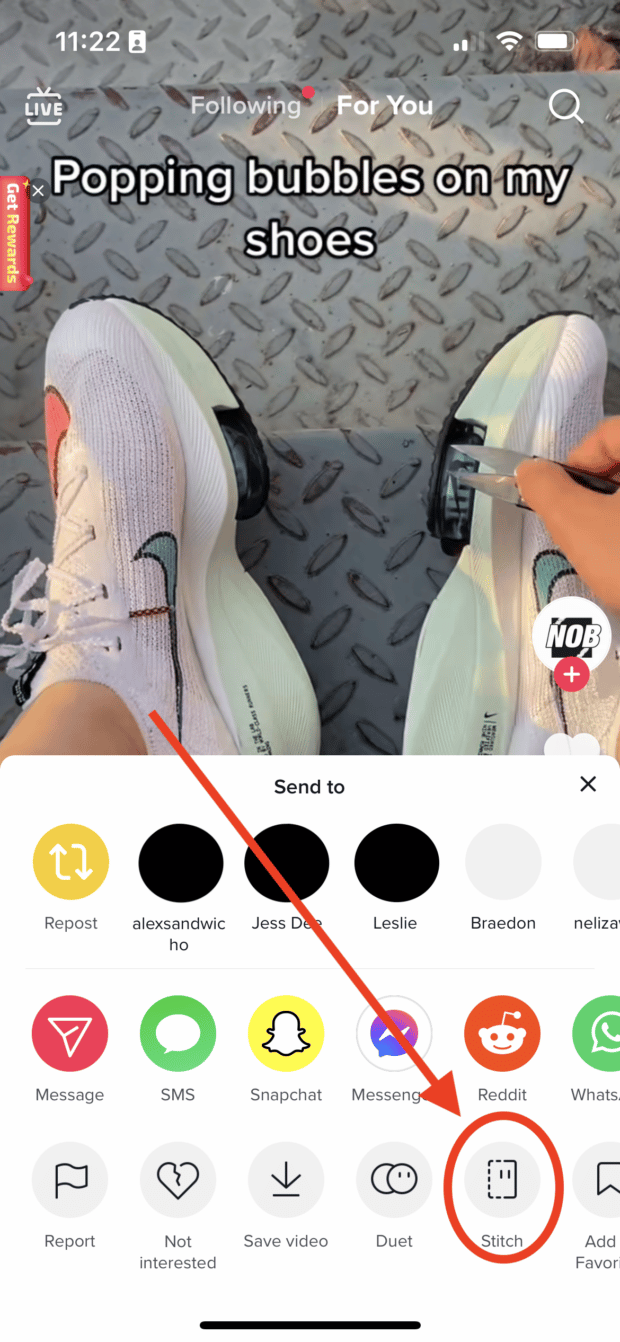
ત્યારબાદ તમે ટ્રીમિંગ ઈન્ટરફેસ જોશો જ્યાં તમે વિડિયોના કયા વિભાગને સ્ટીચ કરવા માંગો છો તે પસંદ કરી શકો છો.
> વિવિધ ફિલ્માંકન વિકલ્પો. તમે કરી શકો છોઆગળના અથવા પાછળના કેમેરા સાથે ફિલ્મ કરવાનું પસંદ કરો, ફિલ્ટર્સ ઉમેરો અને વધુ.રેકોર્ડિંગ શરૂ કરવા અને બંધ કરવા માટે લાલ બટન પર ટેપ કરો, પછી ચેકમાર્ક જ્યારે ટેપ કરો તમે પૂર્ણ કરી લીધું.
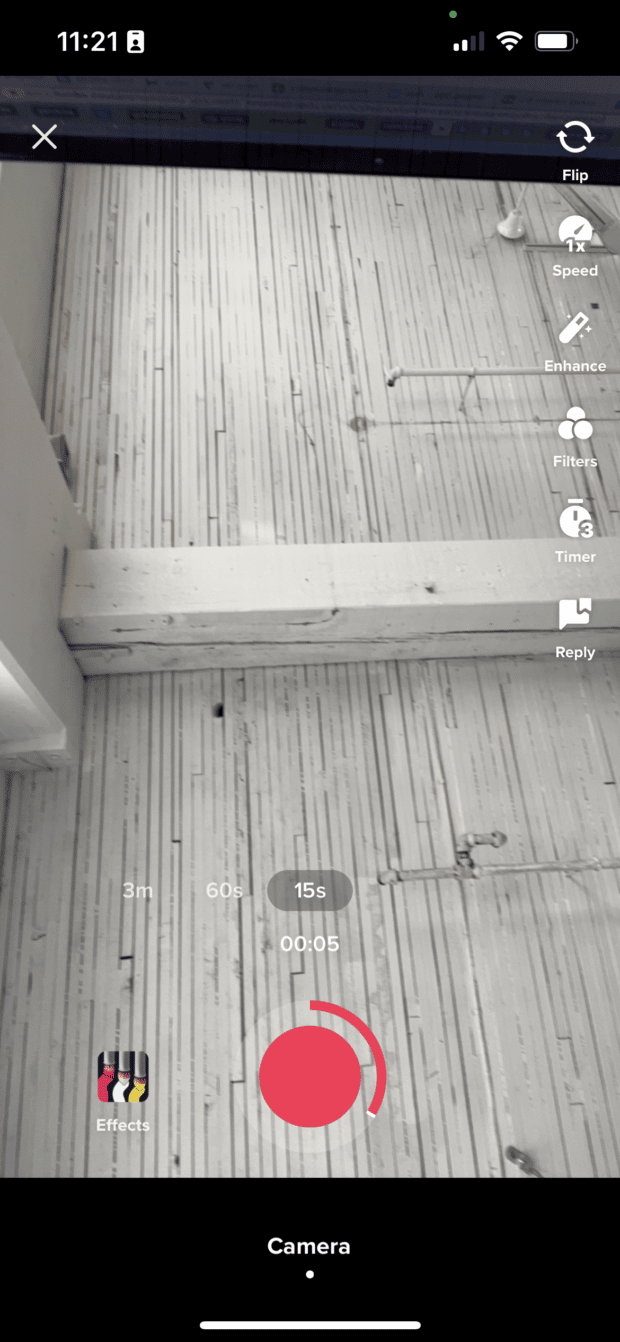
ત્યાંથી, તમે તમારો વિડિયો એડિટ કરી શકો છો અને તેને TikTok પર પોસ્ટ કરતા પહેલા કેપ્શન ઉમેરી શકો છો .
ધ્યાનમાં રાખો કે તમામ વિડિઓઝમાં સ્ટીચ સક્ષમ નથી . જો તમને સ્ટીચ વિકલ્પ દેખાતો નથી, તો તેનો અર્થ એ છે કે મૂળ પોસ્ટરે તેમના વિડિયો માટે સ્ટીચને અક્ષમ કરી દીધું છે.
દુર્ભાગ્યે, તમે સ્ટીચ કરતી વખતે તમારા કૅમેરા રોલમાંથી વિડિઓ અપલોડ કરી શકતા નથી. જો તમે કોઈ TikTok વપરાશકર્તાના વિડિયોને પ્રી-રેકોર્ડ કરેલા વિડિયો સાથે સ્ટીચ કરવા માંગતા હો, તો તમારી શ્રેષ્ઠ શરત એ છે કે તમે જે વિડિયોને સ્ટીચ કરવા માંગો છો તેને ડાઉનલોડ કરો અને તેને તમારા નવા વિડિયો સાથે અપલોડ કરો.
TikTok ના સંપાદન સાધનો આને ખૂબ જ સરળ બનાવે છે, પરંતુ તમારા કૅપ્શનમાં મૂળ વિડિયો અને સર્જકને ક્રેડિટ આપવાનું ભૂલશો નહીં!
 TikTok પર બહેતર બનો — SMMExpert સાથે.
TikTok પર બહેતર બનો — SMMExpert સાથે.તમે સાઇન અપ કરતાની સાથે જ TikTok નિષ્ણાતો દ્વારા હોસ્ટ કરવામાં આવેલા વિશિષ્ટ, સાપ્તાહિક સોશિયલ મીડિયા બૂટકેમ્પ્સને ઍક્સેસ કરો, કેવી રીતે કરવું તે અંગેની આંતરિક ટિપ્સ સાથે:
- તમારા અનુયાયીઓને વધારો
- વધુ જોડાણ મેળવો
- તમારા માટે પૃષ્ઠ પર જાઓ
- અને વધુ!
ટિકટોક પર સ્ટીચ કેવી રીતે સક્ષમ કરવું
તમે તમારી બધી સામગ્રી માટે અથવા વ્યક્તિગત પોસ્ટ માટે TikTok પર સ્ટીચને સક્ષમ કરી શકો છો.
તમારી તમામ TikTok સામગ્રી માટે સ્ટીચને સક્ષમ કરવા માટે, નીચે જમણા ખૂણે પ્રોફાઇલ પર ટૅપ કરીને પ્રારંભ કરો. તમારાસ્ક્રીન.
એકવાર તમે તમારા પ્રોફાઇલ પેજ પર આવો, પછી તમારી સેટિંગ્સને ઍક્સેસ કરવા માટે ઉપર જમણી બાજુએ ત્રણ-લાઇન આઇકન ને ટેપ કરો.
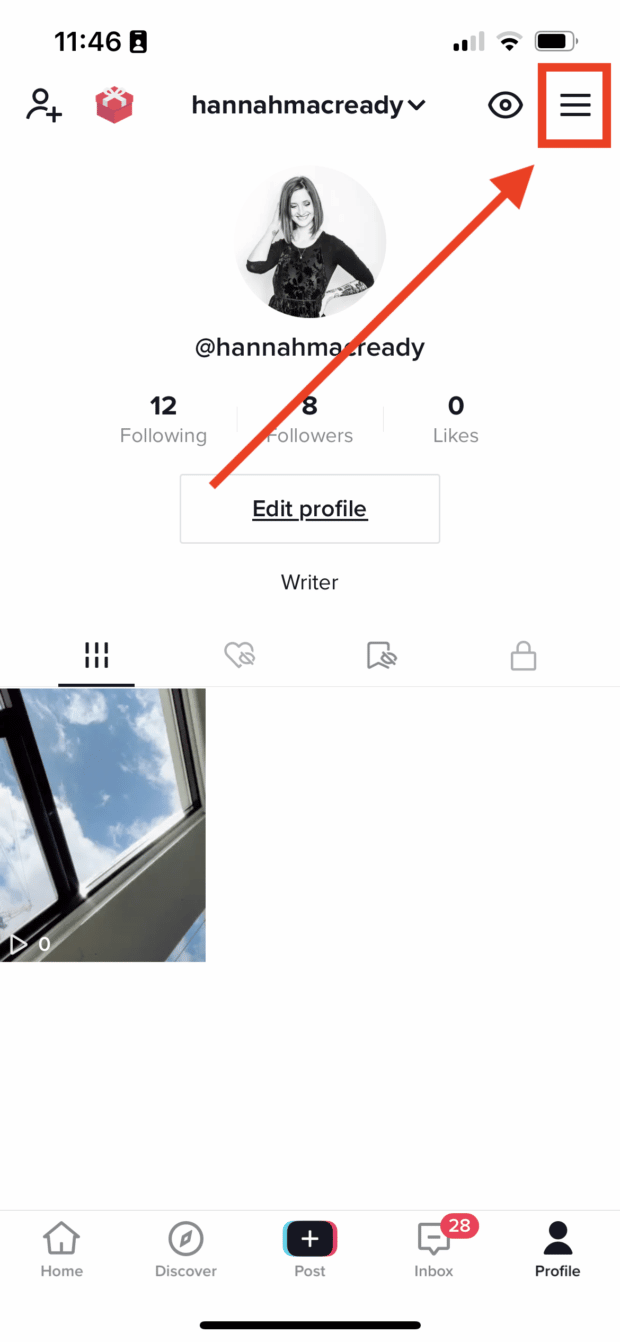
તમારા સેટિંગ્સમાં, સેટિંગ્સ અને ગોપનીયતા પસંદ કરો.
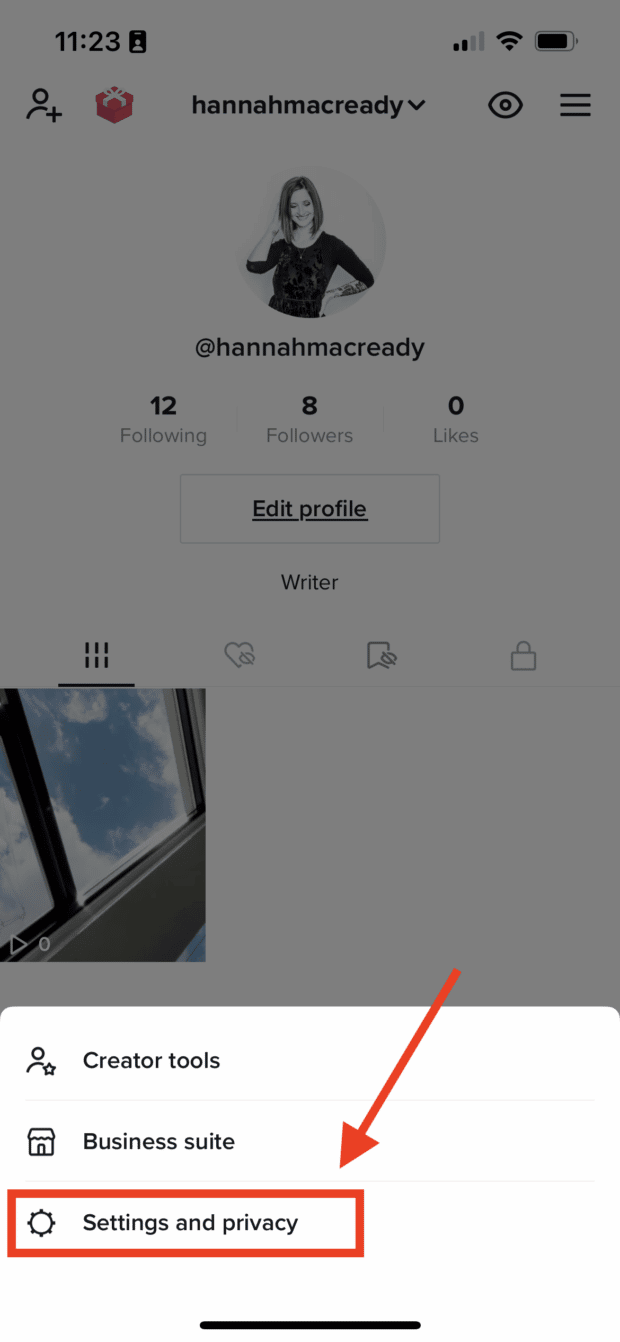
આગળ, ગોપનીયતા પર ક્લિક કરો.
બોનસ: પ્રખ્યાત TikTok નિર્માતા Tiffy Chen તરફથી મફત TikTok ગ્રોથ ચેકલિસ્ટ મેળવો જે તમને બતાવે છે કે માત્ર 3 સ્ટુડિયો લાઇટ અને iMovie વડે 1.6 મિલિયન ફોલોઅર્સ કેવી રીતે મેળવવું.
હમણાં ડાઉનલોડ કરો 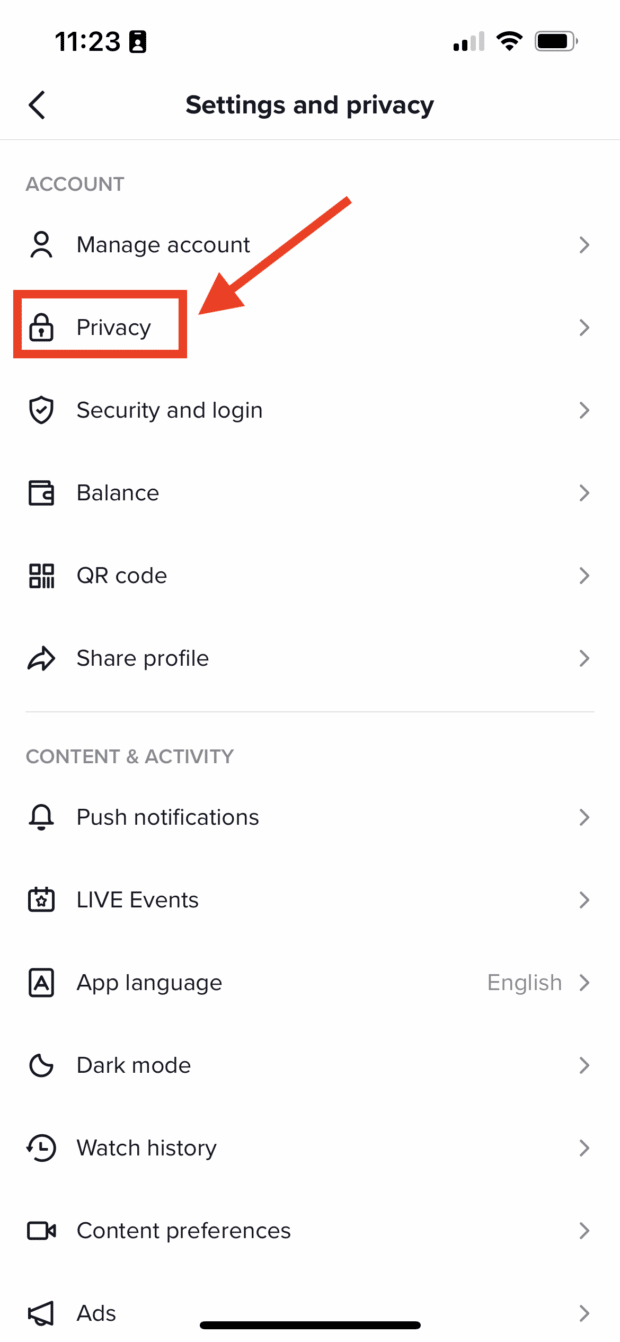
છેલ્લે, સ્ટીચ કરો પર ક્લિક કરો.
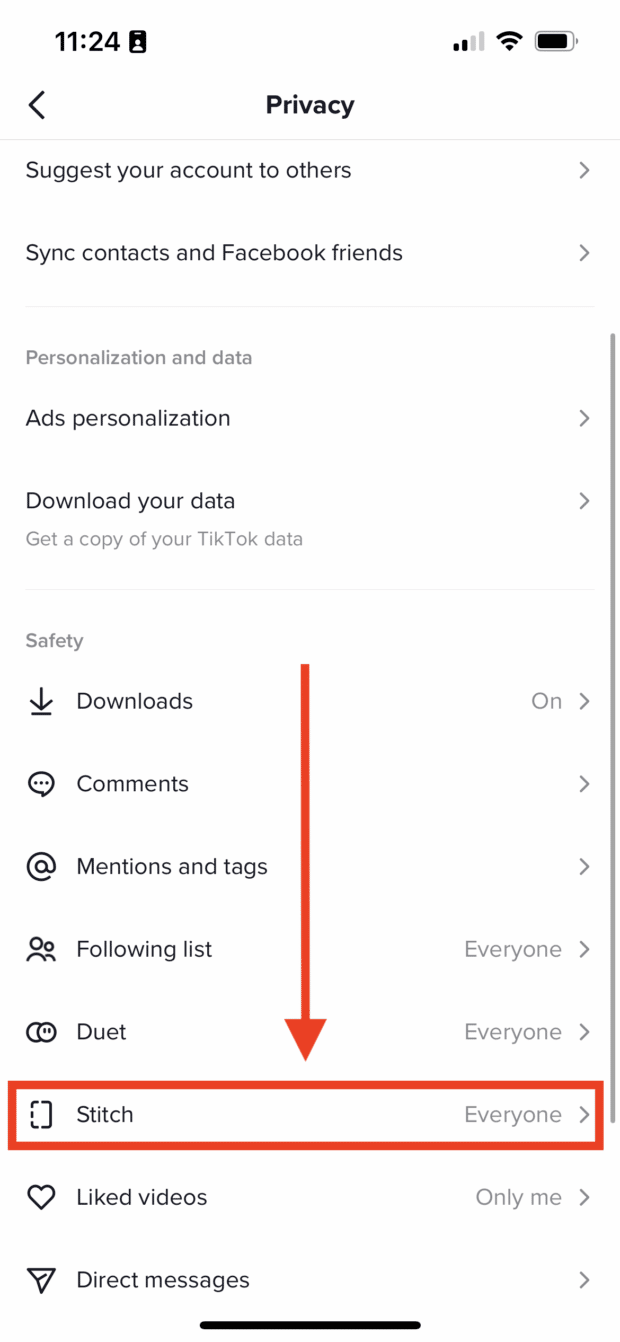
ત્યાંથી, તમે કોની સાથે સ્ટીચ કરવાની મંજૂરી આપવા માંગો છો તે પસંદ કરી શકો છો તમારી વિડિઓઝ.
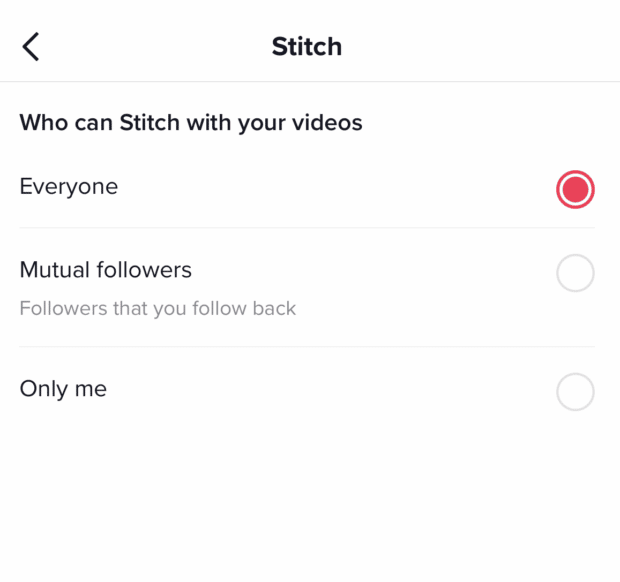
જો તમે વ્યક્તિગત વિડિઓઝ માટે સ્ટીચ સક્ષમ કરવા માંગતા હો, તો તમે તમારી પ્રોફાઇલમાંથી પોસ્ટ કરવા માંગો છો તે વિડિઓ પસંદ કરીને પ્રારંભ કરો.
એકવાર તમે વિડિઓ પસંદ કરી લો, પછી નીચે જમણી બાજુએ ત્રણ બિંદુઓ પર ક્લિક કરો, પછી ગોપનીયતા સેટિંગ્સ પસંદ કરો.
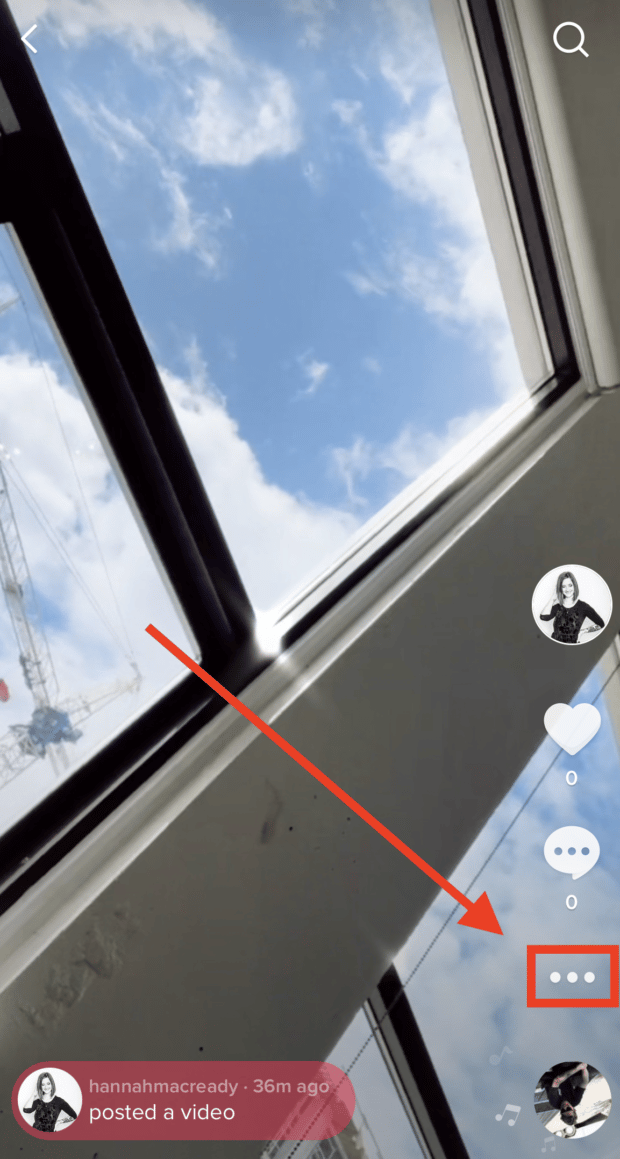
ત્યારબાદ, તમે અન્ય વપરાશકર્તાઓને તમારા વિડિયો સાથે સ્ટીચ કરવાની મંજૂરી આપવા માગો છો કે કેમ તે પસંદ કરો.
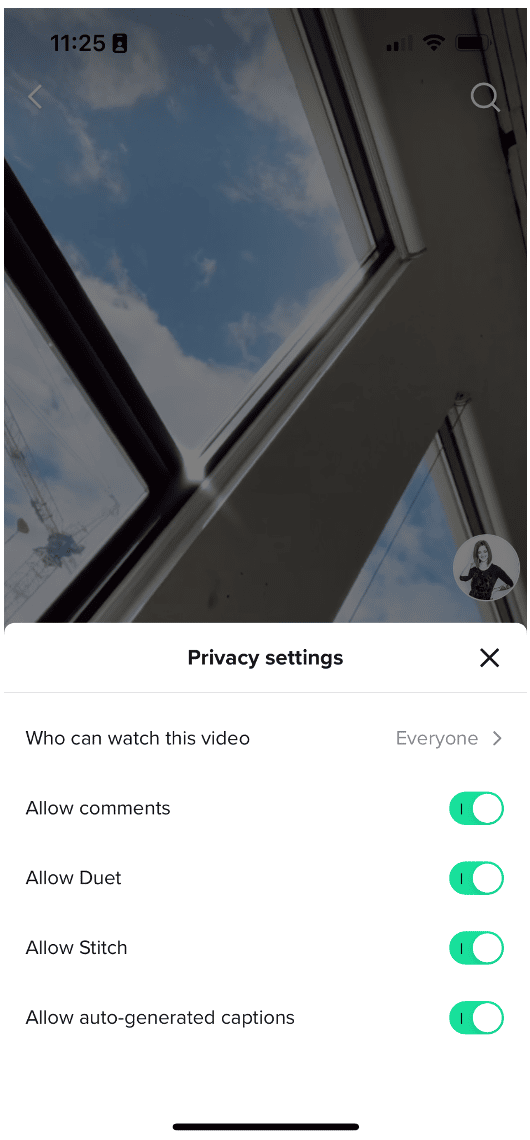
તમે પોસ્ટ કરો તે પહેલાં સ્ટીચ બટનને ટૅપ કરીને તમે વ્યક્તિગત વીડિયો માટે આ સેટિંગ બદલી પણ શકો છો. .
આ કરવા માટે, પોસ્ટ સ્ક્રીન પર Allow સ્ટીચ આઇકોનને ટોગલ કરો. પછી, પોસ્ટ કરો પર ક્લિક કરો.
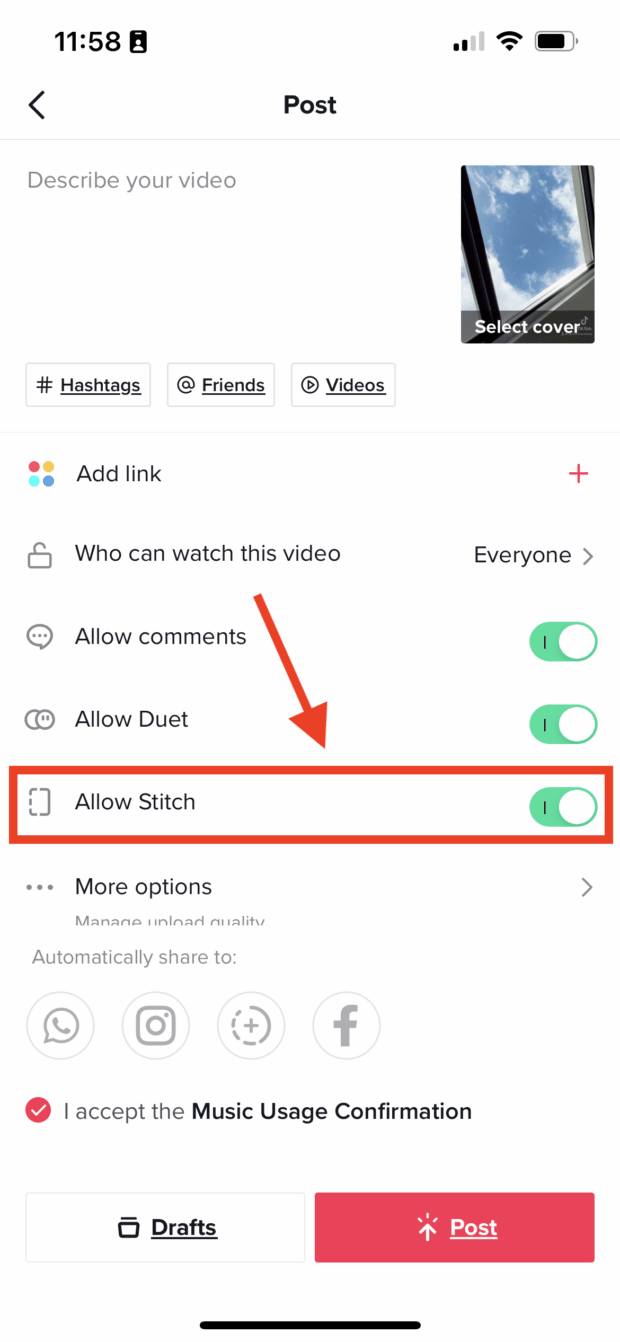
ટિકટોક પર ટાંકા કેવી રીતે જોવું
સ્ટીચના ઉદાહરણો અને પ્રેરણા જોઈએ છીએ ? પ્રોની જેમ કેવી રીતે સ્ટીચ કરવું તે શીખવાની શ્રેષ્ઠ રીત એ છે કે અન્ય સર્જકો પાસેથી શીખવું.
તમે એક સરળ રીતે TikTok પર એક એકાઉન્ટ માટેના તમામ સ્ટીચ કરેલા વીડિયો શોધી શકો છો.શોધ કરો.
આ કરવા માટે, TikTok લોંચ કરો અને Discover ટેબ પર જાઓ.
સર્ચ બારમાં, “ #stitch @username ટાઈપ કરો. ” તમે જે પણ સર્જકને જોવા માંગો છો તેના નામ સાથે “વપરાશકર્તાનામ” શબ્દ બદલ્યો છે.
Enter દબાવો અને તે દરેકને જોવા માટે પરિણામોમાં સ્ક્રોલ કરો જેમણે તે સર્જકને સ્ટીચ કર્યું છે.
જો તમે “ #stitch @notoriouscree.”
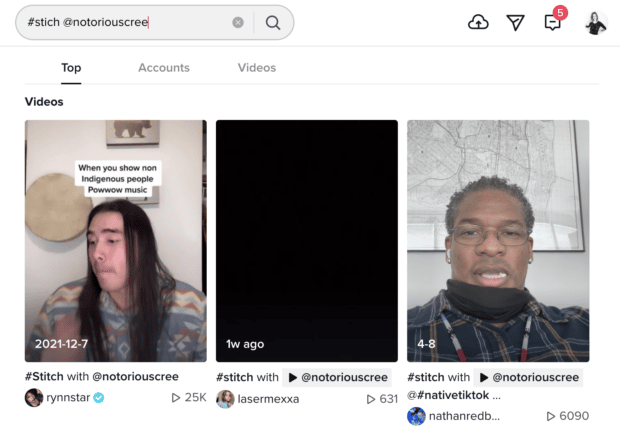
જો તમે જોવા માંગતા હો તો તમે શું જોશો તેનું આ એક ઉદાહરણ છે>કેટલા લોકોએ તમારા વિડિયો સાથે સ્ટીચ કર્યું છે , ફક્ત #સ્ટીચ અને તમારું વપરાશકર્તાનામ લખો નો ઉપયોગ કરો.
10 TikTok યુક્તિઓ પર અમારો બ્લોગ જુઓ તમારી વ્યૂહરચના વધુ આગળ લઈ જાઓ.
SMMExpert નો ઉપયોગ કરીને તમારી અન્ય સામાજિક ચેનલોની સાથે તમારી TikTok હાજરીમાં વધારો. એક જ ડેશબોર્ડથી, તમે શ્રેષ્ઠ સમય માટે પોસ્ટ્સ શેડ્યૂલ અને પ્રકાશિત કરી શકો છો, તમારા પ્રેક્ષકોને સંલગ્ન કરી શકો છો અને પ્રદર્શનને માપી શકો છો. આજે જ તેને મફતમાં અજમાવી જુઓ.
તેને મફતમાં અજમાવી જુઓ!
વધુ TikTok વ્યૂ જોઈએ છે?
શ્રેષ્ઠ સમય માટે પોસ્ટ શેડ્યૂલ કરો, પ્રદર્શનના આંકડા જુઓ અને વીડિયો પર ટિપ્પણી કરો SMMExpert માં.
તેને 30 દિવસ માટે મફત અજમાવી જુઓ
